Négy módszer: Még mindig megnyithatja a Vezérlőpultot a Windows 10 rendszerben

A Vezérlőpultot a Beállítások alkalmazás fokozatosan megszünteti, de a Windows 10 rendszerben továbbra is elérhető.
A klasszikus Vezérlőpult, amely része voltA Windows verziója a 3.0 verzió óta végre a naplemente éveiben van. A Windows 10 minden egyes felülvizsgálatával a Microsoft lassan lecsökkenti a Vezérlőpulton található tételek sok elemét, és helyettesíti azokat az új Beállítások alkalmazásban található modern interfészekkel. A Beállítások alkalmazás szinte felülírja a Vezérlőpultot, de vannak még néhány olyan feladat, amelyeket csak a Vezérlőpulton hajthat végre. A legutóbbi, a Creators Update nevű verzió még tovább megy, új kategóriákat adva az alkalmazások kezeléséhez és a témák megváltoztatásához, többek között a változásokhoz. Ha a tartózkodási beállítások valamelyikéhez el kell érnie a Vezérlőpultot a Windows 10 rendszerben, vagy ha inkább a klasszikus Vezérlőpult felületet részesíti előnyben, itt olvashatja el.
Keresse meg a Régi vezérlőpanelt a Windows 10 rendszerben
Hiánya a Tápellátás menüből a legújabb jele annak, hogy a Vezérlőpult úton van. Amikor megnyomja Windows billentyű + X, most csak a Beállítások menü található. A Vezérlőpult még mindig körül van, csak el van rejtve a kilátásból.
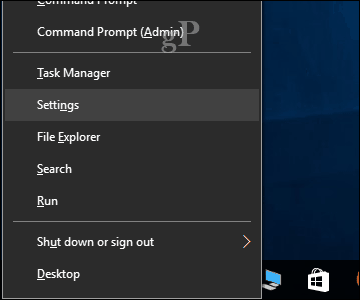
Az első módszer, amellyel elindíthatja, a run parancs. Nyomja meg a Windows gombot + R, majd típus: ellenőrzés majd nyomja meg az Enter billentyűt. Voila, a Vezérlőpult visszatért; jobb egérgombbal kattinthat rá, majd a kényelmes hozzáféréshez kattintson a Rögzítés a tálcára elemre.
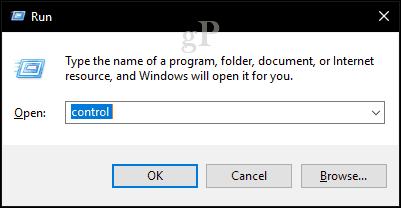
A Vezérlőpult elérésének másik módja a File Explorer programból. A címsorra kattintva gyors linket talál a Vezérlőpulthoz és más helyekhez.
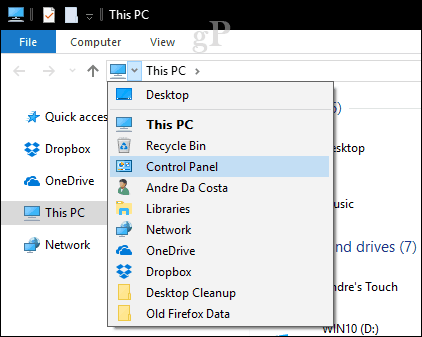
A keresés egy másik módja annak, hogy megtalálja. Kattintson a Start gombra, típus: Vezérlőpult majd nyomja meg az Enter billentyűt.
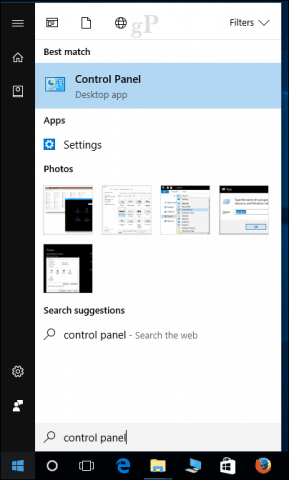
Az asztalon a Vezérlőpulthoz parancsikont is hozzáadhat. Nyisd ki Start> Beállítások> Testreszabás> Témákalatt Kapcsolódó beállítások, kattintson a Asztali ikon beállításai. Jelölje be a Vezérlőpult négyzetet, kattintson a gombra Alkalmaz azután rendben.
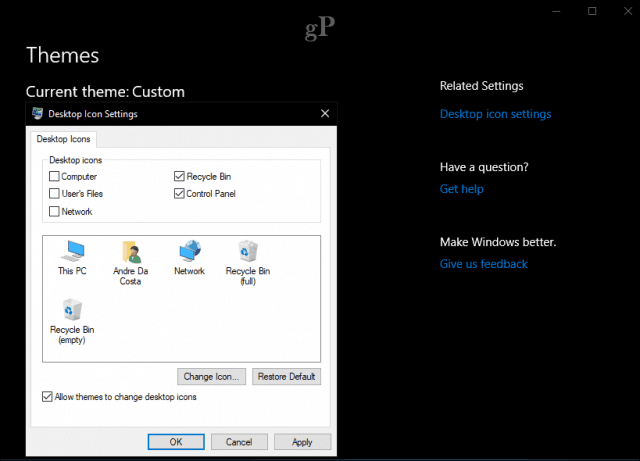
Itt van, a Vezérlőpult visszatért!
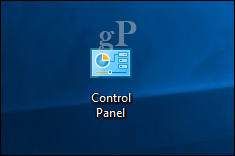
Még nem tudjuk, mennyi ideig van, talán így vanideje megkezdeni az új Beállítások alkalmazás átfogását, miközben a Vezérlőpult fokozatosan megszűnik. Ha kicsit több energiát szeretne, feltétlenül nézze meg korábbi cikkünket arról, hogy miként lehet bekapcsolni az erőteljes Isten módot. Ezenkívül olvassa el a billentyűparancs-cikket a beállítások gyors megnyitásához szükséges összes parancsról.
![A Vezérlőpult hozzáadása a számítógéphez a 7. ablakban [Hogyan kell]](/images/microsoft/add-the-control-panel-back-to-my-computer-in-window-7-how-to.png)








Szólj hozzá